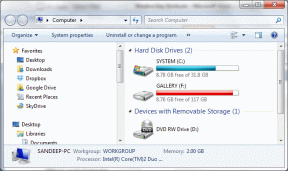Amazon Prime Video Hata Kodu 7031 Nasıl Onarılır – TechCult
Çeşitli / / September 14, 2023
Amazon Prime Video'da art arda gösterilerin izleneceği rahat bir geceye yerleşmek, özel bir heyecan getiriyor. Ancak, oynat düğmesine bastığınız anda yayın platformu 7031 hata koduyla açıldığında eğlence bir çıkmaza giriyor. Peki, bu Amazon Prime Video hata kodu 7031 tam olarak nedir ve nasıl düzeltilir? Hepsini yazımızda tartışalım.

İçindekiler
Hata Kodu 7031 Nedir? Amazon Prime Videosu
Amazon Prime'da hata kodu 7031 şu şekilde görünüyor: Video Kullanılamıyor – Bu videoyu oynatırken bir sorun yaşıyoruz. Yardım için lütfen www.amazon..com/dv.error/7031 adresine gidin.
. Beklenmedik bir misafir gibi, Amazon Prime'da içerik yayınlama planlarınızı altüst eder. Sorunu çözmek için arkasındaki potansiyel nedenlere bir göz atalım.İpuçları: Çözümlere geçmeden önce farklı bir tarayıcıdan Amazon Prime Video'da oturum açmayı ve yayın yapmayı denemenizi öneririz.
Hızlı cevap
Bu hatayı düzeltmek için bilgisayarı yeniden başlatın ve ardından Prime Video'yu başlatın. Eğer işe yaramazsa tarayıcı önbelleğini ve çerez verilerini temizleyin.
1. İçinde Google Chrome, menü simgesine tıklayın ve ardından Ayarlar.
2. İçinde Gizlilik ve güvenlik sekmesine tıklayın Tarama verilerini temizleyin.
3. Yı kur Zaman aralığı ile Her zaman.
4. Seçme Çerezler ve diğer site verileri, Önbelleğe alınmış görüntüler ve dosyalar, ve ardından tıklayın Net veriler.
Amazon Prime Video Hatası 7031'in Nedenleri Nelerdir?
Genellikle Amazon Prime'daki Hata Kodu 7031, yayınlamak istediğiniz video içeriği mevcut olmadığında görünür. Ancak buna neden olabilecek birkaç potansiyel neden daha var:
- Zayıf Ağ Bağlantısı
- Sunucu tarafı sorunu
- Çakışan Uzantı
- Yanlış Yapılandırmalar
- Konum hatası
Şimdi düzeltelim!
Yöntem 1: Temel Sorun Giderme Yöntemleri
Hatayı kısa sürede kolayca düzeltebilecek bazı basit çözümlerle başlayalım.
Yöntem 1.1: Sunucu Çalışma Süresini Bekleyin
Bölgenizdeki Amazon Prime Video sunucuları aşırı trafik veya bakım nedeniyle kesinti sorunlarıyla karşılaşıyor olabilir. Sonuç olarak uygulama içerik yükleyemiyor. Aynısını kullanarak kontrol edin Prime Video için Downdetektör ve düzelene kadar bekleyin.

Yöntem 1.2: Cihazı ve ardından Tarayıcıyı yeniden başlatın
Geçici aksaklıklar ve diğer küçük sorunlar, cihazı yeniden başlatıp tarayıcıyı yeniden başlatarak kolayca çözülebilir.
Yöntem 1.3: Amazon Prime'da yeniden oturum açın
Oturumunuzu yenileyeceği ve hatayı düzeltebilecek kimlik doğrulama sorunlarını ortadan kaldıracağı için Amazon Prime'dan çıkıp tekrar giriş yapmanızı öneririz.
Yöntem 1.4: .ca Etki Alanını Kullanın
ABD'deki birçok Prime Video abonesinin bildirdiği gibi, .ca alan adını kullanmak, sunucu sorunlarından kurtulmalarına ve içerik akışı yapmalarına yardımcı oldu. Yerine https://www.primevideo.comadresinden giriş yapmayı deneyebilirsiniz https://www.primevideo.ca.
Yöntem 2: İnternet Bağlantısı Sorunlarını Giderme
Daha önce de belirtildiği gibi, 7031 hatası, kötü bir internet bağlantısı nedeniyle de ortaya çıkabilir. Rehberimize başvurabilirsiniz. Windows 10'da Ağ Bağlantısı Sorunları Nasıl Giderilir Tamir etmek için.
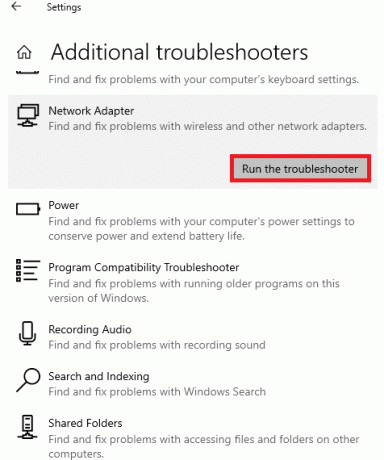
Yöntem 3: VPN kullanın
Bazen hata yaşadığınız bölgeden kaynaklanıyor olabilir. Bunun yerine bölgenizi değiştirmek ve çalışıp çalışmadığını kontrol etmek için bir VPN hizmeti kullanabilirsiniz. Üstelik dünyanın farklı bölgelerindeki içeriklere erişmenize yardımcı oluyor.
Not: Aşağıda belirtilen adımlar şu tarihte gerçekleştirildi: NordVPN.
1. Açık NordVPN ve başka birini seçin bölgesel sunucu.
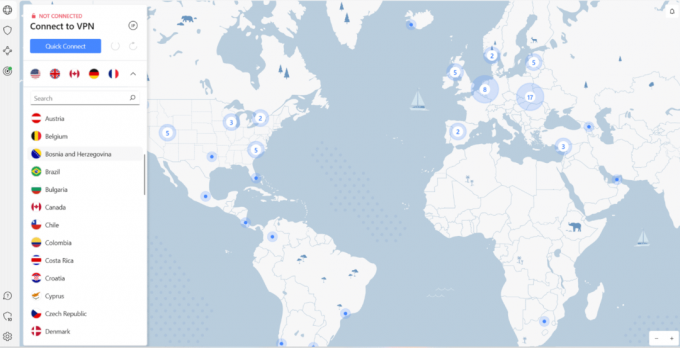
2. Bağlandıktan sonra yeniden başlatın AmazonPrime video web sayfası ve 7031 hata kodu olmadan içerik akışı yapıp yapamayacağınıza bakın.
Ayrıca Okuyun:Windows 10 için 22 En İyi Ücretsiz VPN
Yöntem 4: Gözatma Önbelleğini ve Çerezleri Temizle
Tarayıcılar, gelecekteki ziyaretleri daha hızlı hale getirmek için Amazon Prime'dan önbellek verileri biçimindeki veriler de dahil olmak üzere belirli bir sayfaya yaptığınız ziyaretle ilgili çeşitli ayrıntıları saklar. Ancak bazen bozulabilir veya güncelliğini yitirebilir ve bu da tartışılan hataya yol açabilir. Rehberimizi takip edin Google Chrome'da Önbellek ve Çerezler Nasıl Temizlenir onları temizlemek için.
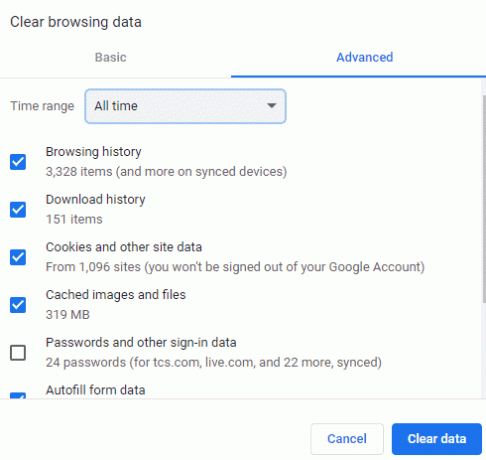
Yöntem 5: Takip Etme İsteğini Devre Dışı Bırakma
Amazon Prime Video gibi birçok web sitesi, içerik, hizmet, reklam ve öneri sağlamak için kullanıcılara göz atan verileri toplar. Takip Etme (DNT) özelliği sayesinde kullanıcılar, tarama verilerinin takip edilmemesini seçebilir. Ancak bazen bu, tartışılan hatayı tetikler. Devre dışı bırakmak için adımları izleyin:
1. Öğle yemeği Google Chrome
2. Tıkla üç nokta sağ üst köşede ve öğesini seçin Ayarlar.
3. İçinde Gizlilik ve güvenlik sekmesine tıklayın Çerezler ve diğer site verileri.
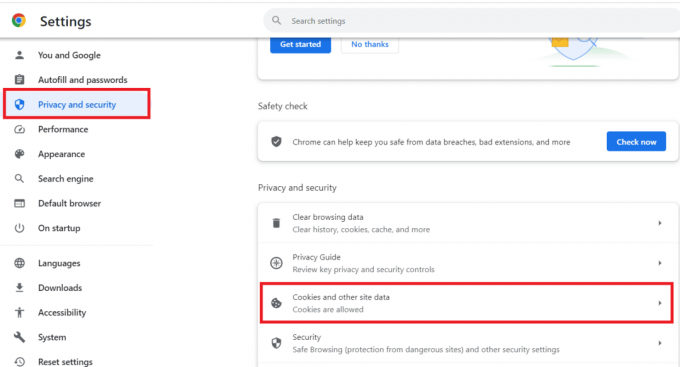
4. Kapat Tarama trafiğinizle birlikte bir "Takip Etmeyin" isteği gönderin.
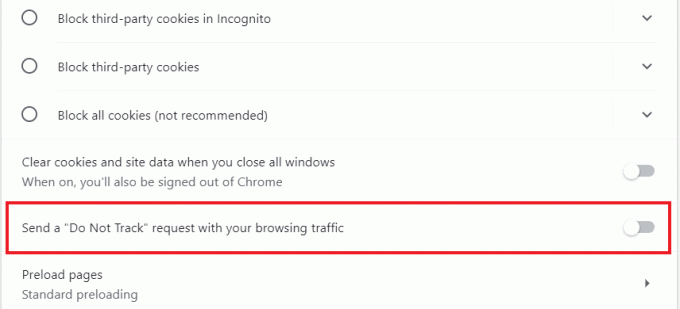
Şimdi tarayıcıyı yenileyin, Amazon Prime akışını deneyin ve sorunun çözülüp çözülmediğini kontrol edin.
Ayrıca Okuyun: Netflix Gizli Modda Çalışıyor mu?
Yöntem 6: Sorunlu Tarayıcı Uzantılarını Devre Dışı Bırakın
Bazen tarayıcıya eklenen üçüncü taraf web uzantıları da bazı web sitelerinin işlevselliğine müdahale ederek çalışmasını engelliyor. Bunları devre dışı bırakabilirsiniz. Adımları takip et:
1. Açık Google Chrome ve üzerine tıklayın üç dikey nokta Adres çubuğunun yanında.
2. İmleci üzerine getirin Daha fazla araç ve yanındaki açılır listede simgesine tıklayın. Uzantılar.
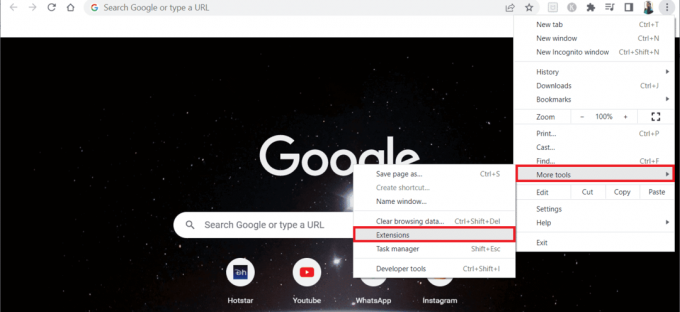
3. Kapat için web uzantıları hataya neden olabileceğini düşünüyorsunuz. biz aldık Google Meet Tablo Görünümü uzantısı Örnek olarak.
Not: Web uzantısı gerekli değilse, simgesine tıklayarak silebilirsiniz. Kaldırmak düğme.
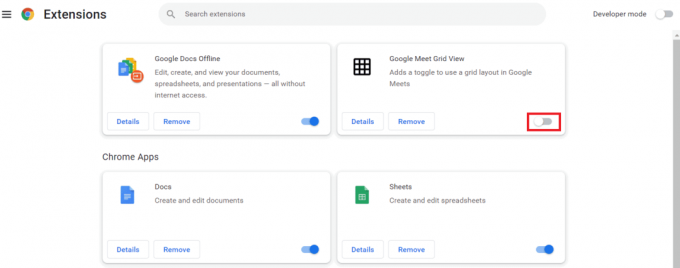
Yöntem 7: Tarayıcıyı Güncelle
Eski tarayıcılar hatalara ve teknik aksaklıklara eğilimlidir; Amazon Prime Video'da 7031 hatasıyla karşılaşmanızın nedeni bu olabilir. Sorunu çözmek için tarayıcıyı güncelleyin. Rehberimize bakın Google Chrome Tarayıcı Nasıl Güncellenir?.
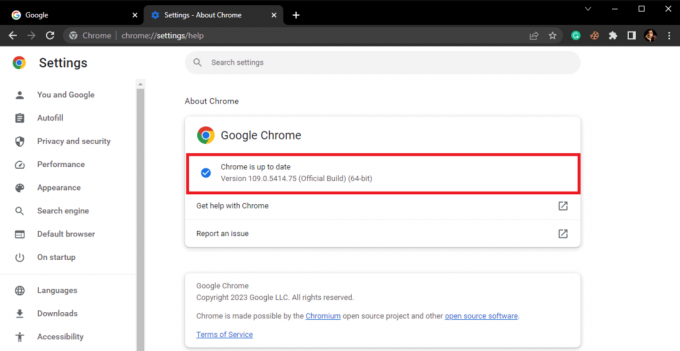
Yöntem 8: 2 Adımlı Doğrulamayı Etkinleştirin (Geçerliyse)
Amazon Prime Video içeriğini üçüncü taraf hizmetlerden yayınlamaya çalışıyorsanız, henüz etkinleştirilmemişse iki adımlı doğrulamayı etkinleştirmeniz gerekir. Aşağıda belirtilen adımları izleyin:
1. Başlat Amazon'un resmi web sitesi Ve Kayıt olmak hesabınıza.
2. İmleci arama çubuğunun yanındaki kullanıcı adınıza getirin ve Hesap.
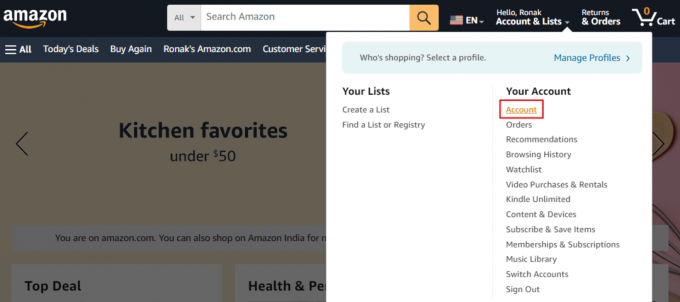
3. Tıklamak Giriş ve Güvenlik.
4. Aşağı kaydırın ve tıklayın Aç yanında 2 adımlı doğrulama.
5. Şimdi tıklayın Başlamak yanında İki Adımlı Doğrulama.

6. 2 Adımlı Doğrulama için kullanmak istediğiniz telefon numarasını girin ve Devam etmek.

Not: OTP oluşturmak için ikinci seçenekte bir Kimlik Doğrulayıcı Uygulaması da kullanabilirsiniz.
7. GirişOTP verilen telefon numarasına ulaştınız ve tıklayın Devam etmek doğrulamak için.
8. Şimdi girin Şifre Ve İmza tekrar içeri girdim.
İşte bu! İçeriği yayınlayın ve hatanın şimdi düzeltilip düzeltilmediğini kontrol edin.
Yöntem 9: Desteğe Başvurun
Yukarıdaki yöntemlerden hiçbiri işe yaramazsa iletişime geçmeyi deneyin. Amazon Prime video desteği.

Tavsiye edilen: Birinin Amazon İstek Listesini Nasıl Bulunur?
Umarız rehberimiz düzeltmenize yardımcı olmuştur Amazon Prime Video hata kodu 7031. Sorularınızı ve önerilerinizi aşağıdaki yorum bölümüne bırakmaktan çekinmeyin. Teknolojiyle ilgili daha fazla sorun için TechCult'u takip etmeye devam edin.
Henry, karmaşık teknoloji konularını sıradan okuyucular için erişilebilir hale getirme tutkusuna sahip deneyimli bir teknoloji yazarıdır. Teknoloji endüstrisinde on yıldan fazla deneyimi olan Henry, okuyucuları için güvenilir bir bilgi kaynağı haline geldi.